Vælg, hvilke betalingsikoner der skal vises
Alle gratis Shopify-temaer giver mulighed for at vise betalingsikoner i sidefoden. Ikonerne, der vises, afgøres af din butiks betalingsindstillinger og af kundens område og valuta. Du kan aktiver betalingsikoner i temaeditoren. Hvis du vil tilføje eller fjerne betalingsikoner uden at ændre dine betalingsindstillinger, kan du gøre det ved at redigere din temakode.
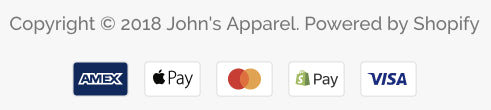
Aktivér betalingsikoner i sidefoden
Det første trin i tilpasningsprocessen er at aktivere betalingsikonerne i sidefoden:
Gå til temaeditoren.
Klik på Sidefod.
Markér afkrydsningsfeltet Vis betalingsikoner.
Klik på Gem.
Rediger koden for dine betalingsikoner
I dette trin vil du ændre den måde, som betalingsikonerne tildeles til sidefoden på. Dit tema viser som standard de ikoner, der er knyttet til den betalingsgateway, du har aktiveret i afsnittet Betalingsindstillinger i administratoren, og som er tilgængelig for den aktuelle kundes område og valuta. Med denne tilpasning kan du manuelt tilføje eller fjerne de betalingsikoner, du vil vise.
Trin:
- Gå til Webshop > Temaer i din Shopify-administrator.
- Find det tema, du vil redigere, og klik på knappen … for at åbne handlingsmenuen. Klik derefter på Rediger kode.
- Klik på
footer.liquidi mappen Afsnit. Hvis dit tema ikke indeholder denne fil, skal du klikke påtheme.liquidi mappen Layout. - Find følgende kode i filen:
{% for type in shop.enabled_payment_types %}- Erstat denne kode med følgende:
{% assign enabled_payment_types = 'visa,master,american_express,paypal' | remove: ' ' | split: ',' %}
{% for type in enabled_payment_types %}- I den kode, som du lige har indsat, findes en liste over betalingsudbydere adskilt af kommaer:
visa,master,american_express,paypal. De betalingsudbydere, du medtager på denne liste, afgør, hvilke betalingsikoner der vises i din webshop. Du kan redigere listen med betalingsudbydere, så de passer til dine behov. Gennemgå listen over tilgængelige værdier, og kopiér navnet på hvert ikon, du skal bruge fra denne liste, uden.svg-udvidelsen. Almindelige værdier er angivet herunder: -afterpay-american_express-apple_pay-bitcoin-dankort-diners_club-discover-dogecoin-dwolla-facebook_pay-forbrugsforeningen-google_pay-ideal-jcb-klarna-klarna-pay-later-litecoin-maestro-master-paypal-shopify_pay-sofort-unionpay-visa - Klik på Gem.
- Tryk på knappen … i Shopify-appen.
- Tryk på Webshop i afsnittet Salgskanaler.
- Tryk på Administrer temaer.
- Find det tema, du vil redigere, og klik på knappen … for at åbne handlingsmenuen. Klik derefter på Rediger kode.
- Klik på
footer.liquidi mappen Afsnit. Hvis dit tema ikke indeholder denne fil, skal du klikke påtheme.liquidi mappen Layout. - Find følgende kode i filen:
{% for type in shop.enabled_payment_types %}- Erstat denne kode med følgende:
{% assign enabled_payment_types = 'visa,master,american_express,paypal' | remove: ' ' | split: ',' %}
{% for type in enabled_payment_types %}- I den kode, som du lige har indsat, findes en liste over betalingsudbydere adskilt af kommaer:
visa,master,american_express,paypal. De betalingsudbydere, du medtager på denne liste, afgør, hvilke betalingsikoner der vises i din webshop. Du kan redigere listen med betalingsudbydere, så de passer til dine behov. Gennemgå listen over tilgængelige værdier, og kopiér navnet på hvert ikon, du skal bruge fra denne liste, uden.svg-udvidelsen. Almindelige værdier er angivet herunder: -afterpay-american_express-apple_pay-bitcoin-dankort-diners_club-discover-dogecoin-dwolla-facebook_pay-forbrugsforeningen-google_pay-ideal-jcb-klarna-klarna-pay-later-litecoin-maestro-master-paypal-shopify_pay-sofort-unionpay-visa - Klik på Gem.
- Tryk på knappen … i Shopify-appen.
- Tryk på Webshop i afsnittet Salgskanaler.
- Tryk på Administrer temaer.
- Find det tema, du vil redigere, og klik på knappen … for at åbne handlingsmenuen. Klik derefter på Rediger kode.
- Klik på
footer.liquidi mappen Afsnit. Hvis dit tema ikke indeholder denne fil, skal du klikke påtheme.liquidi mappen Layout. - Find følgende kode i filen:
{% for type in shop.enabled_payment_types %}- Erstat denne kode med følgende:
{% assign enabled_payment_types = 'visa,master,american_express,paypal' | remove: ' ' | split: ',' %}
{% for type in enabled_payment_types %}- I den kode, som du lige har indsat, findes en liste over betalingsudbydere adskilt af kommaer:
visa,master,american_express,paypal. De betalingsudbydere, du medtager på denne liste, afgør, hvilke betalingsikoner der vises i din webshop. Du kan redigere listen med betalingsudbydere, så de passer til dine behov. Gennemgå listen over tilgængelige værdier, og kopiér navnet på hvert ikon, du skal bruge fra denne liste, uden.svg-udvidelsen. Almindelige værdier er angivet herunder: -afterpay-american_express-apple_pay-bitcoin-dankort-diners_club-discover-dogecoin-dwolla-facebook_pay-forbrugsforeningen-google_pay-ideal-jcb-klarna-klarna-pay-later-litecoin-maestro-master-paypal-shopify_pay-sofort-unionpay-visa - Klik på Gem.